Сложно найти пользователя интернета, который не завёл бы себе электронный почтовый ящик. Если ящиков всего пара штук, а писем на них почти не приходит, то веб-интерфейса службы электронной почты вполне хватает. Однако, если в вашем распоряжении множество ящиков, а количество ежедневных писем измеряется сотнями, то на помощь приходят почтовые клиенты.
Для Linux существует немало клиентов, но всё же их не так много, как на платформе Windows. Тем, кто перешёл с этой операционной системы может не хватать Outlook или The Bat! Скажем прямо, прямых аналогов этих программ вы не найдёте. И всё же на Linux есть хорошие клиенты, которые обладают всеми необходимыми функциями для полноценной работы с электронными письмами.
Содержание статьи
Почтовые клиенты для Linux
В эту подборку вошли почтовые клиенты с разной степенью защищённости, но так или иначе для работы большинства из них требуются протоколы IMAP и SMTP. Для них советуем использовать порты 993 и 465 соответственно. Они работают через протокол шифрования SSL.
Для того, чтобы клиенты смогли получить доступ к вашему e-mail аккаунту, может потребоваться разрешение на использование этих протоколов со стороны почтового сервиса.
1. Thunderbird
Mozilla Thunderbird нельзя назвать простым почтовым клиентом, в его состав также входят адресная книга, задачи, календарь. Благодаря богатому функционалу, открытому коду и свободной лицензии Thunderbird стал клиентом по умолчанию во многих дистрибутивах.
Немаловажным является наличие большого количества расширений. С их помощью вы без труда настроите клиент под свои нужды. Также стоит отметить тот факт, что Thunderbird не перегружает письма HTML кодом и не использует собственные шрифты, а лишь задаёт их стиль.
Как уже было сказано, Thunderbird предустановлен на многих дистрибутивах, но если вы не нашли этот почтовый клиент в своей операционной системе, то воспользуйтесь командой:
sudo apt install thunderbird
2. Mailspring
Почтовый клиент Mailspring существует в двух версиях. Платная версия распространяется по подписочной системе, за месяц использования попросят $8. У клиента есть несколько интересных функций, но они доступны именно в платной версии. Среди них отслеживание и автоотправка исходящих писем, напоминания и шаблоны.
Бесплатная версия подойдёт нетребовательному пользователю. Интерфейс не перегружен элементами, кнопки на панели управления появляются только тогда, когда они действительно нужны. Есть продвинутая система поиска писем.
Установка возможна из snap-пакета командой:
sudo snap install mailspring
3. Sylpheed
За невзрачным внешним видом Sylpheed скрывается довольно функциональный почтовый клиент. Поддерживается создание папок, расширенные возможности поиска и фильтрация спама.
Скорость работы – это сильная сторона Sylpheed. Клиент написан на языке C и способен обработать папки даже с несколькими тысячами писем без особой задержки. Но за скорость приходится платить, клиент не очень дружит с HTML, оформить письмо в своём стиле у вас не получится.
Почтовый клиент Sylpheed устанавливается командой:
sudo apt install sylpheed
4. Evolution
Почтовый клиент Evolution издалека напоминает Outlook. Как и в случае с Thunderbird, это целый органайзер с календарём и задачами. Он входит в состав приложений GNOME, но имеет вполне стандартный интерфейс. Поддерживаются все необходимые функции: создание папок, фильтры, антиспам, шифрование и шаблоны.
Для установки следует воспользоваться командой:
sudo apt install evolution
5. Geary
Клиент Geary также является частью платформы GNOME. Об этом недвусмысленно намекает интерфейс программы. Как и большинство приложений для этой платформы, он имеет лишь базовый функционал. Вы можете работать с несколькими аккаунтами, читать и отправлять письма, производить поиск среди них, и ничего более. В Geary не хватает таких простых вещей, как настройка интерфейса и создание папок. Этот клиент подойдёт только самым нетребовательным пользователям.
Установку Geary можно произвести командой:
sudo apt install geary
6. TypeApp Mail
TypeApp Mail – это довольно просто почтовый клиент. Программа относительно свежая и не успела обрасти достаточным количеством функций. Есть поддержка папок, иконок популярных служб и простой поиск. При написании писем доступно всего несколько настроек для форматирования текста.
Русский язык поддерживается, но перевод скорее всего выполнен без участия человека. Например, вместо «Создать папку» имеем «Имя папки», «Написать письмо» превратилось в «Шрифт для нового письма», и так далее. Хорошо, что функций не так много и разобраться в назначении элементов управления не составит труда.
Для установки TypeApp Mail следует воспользоваться командой:
sudo apt install typeapp-mail
7. Claws Mail
Проект Claws Mail начинался как тестовая версия Sylpheed для отладки новых функций, но в скором времени перерос в отдельную программу. Разделение произошло в далёком 2005 году, но даже сейчас клиенты имеют много общего. Странно, что ни тот, ни другой так и не обзавёлся новым интерфейсом. Не очень-то удобно работать с перегруженными меню, когда данную проблему давно решили в том же Outlook, воспользовавшись системой вкладок.
Установить Claws Mail можно командой:
sudo apt install claws-mail
8. Kmail
Почтовый клиент Kmail является частью платформы Kontact для KDE. Но при этом он может работать отдельно, в том числе и в среде GNOME. Он имеет все необходимые функции: создание папок, блокировка спама, шаблоны, отображение HTML, продвинутый поиск и фильтрация писем. Может быть это не самый удобный почтовый клиент, но со своей задачей он справляется не хуже Thunderbird.
Установка производится командой:
sudo apt install kmail
9. Mutt
Mutt – это простейшее консольное приложение. Но всё же есть поддержка IMAP и нескольких аккаунтов. Все настройки производятся через конфигурационные файлы. Рассматривать его в качестве полноценного почтового клиента не стоит. Это скорее способ проверить почту при наличии только терминала. Хотя для адептов терминала он может стать незаменимой вещью. В этом случае также стоит обратить внимание на клиент NeoMutt, который является доработанной и лучше настроенной версией Mutt.
Есть и другие консольные клиенты, но ни один из них не способен стать заменой для приложения с графическим интерфейсом. Установка Mutt возможна с помощью менеджера пакетов apt:
sudo apt install mutt
Выводы
Как видите, на Linux есть достаточно почтовых клиентов. Некоторые из них на самом деле являются персональными информационными менеджерами, сочетающими в себе функции не только почтового клиента, но и адресной книги, календаря, заметок и прочего. К сожалению, а может быть и к счастью, многие программы сохранили дизайн начала нулевых. Как бы то ни было, есть возможность выбрать что-то для себя. Например, полновесный Thunderbird, для работы с HTML в том числе, быстрые Sylpheed или Claws Mail, или же консольный Mutt.
А вы пользуетесь почтовыми клиентами? Какой из них по вашему мнению лучше всего подходит для работы с электронными письмами? Делитесь своим мнением в комментариях.
Proton Drive — это облачное хранилище со сквозным шифрованием от компании, которая создала Proton Mail, которое может стать хорошей заменой Google Диску. Вы получаете синхронизацию между устройствами, общий доступ к файлам, онлайн редактирование текстов и даже таблиц, удобные приложения для всех платформ, но с гарантией, что ваши данные останутся исключительно вашими и никто не будет тренировать на них AI. В бесплатной версии доступно 5 ГБ места на диске с возможностью покупки дополнительного пространства. А по этой ссылке вы можете получить скидку 60% на дополнительное дисковое пространство (акция действует до 5 января). Посмотреть детали

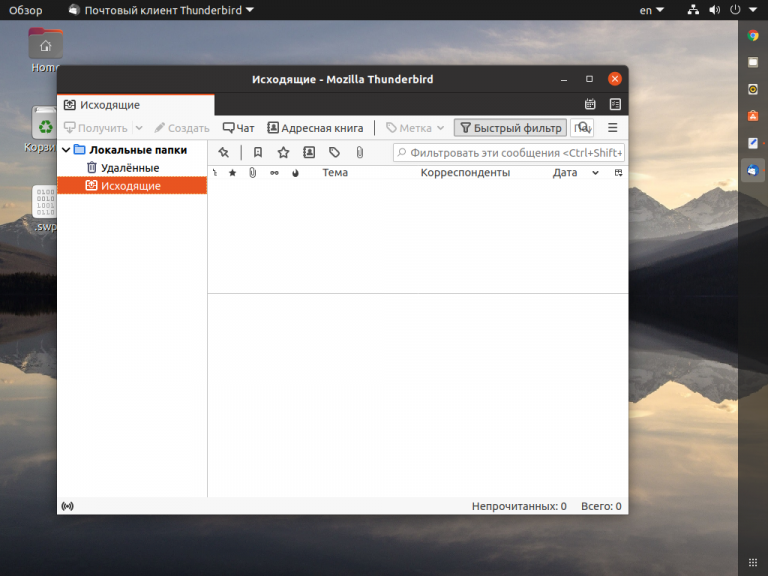
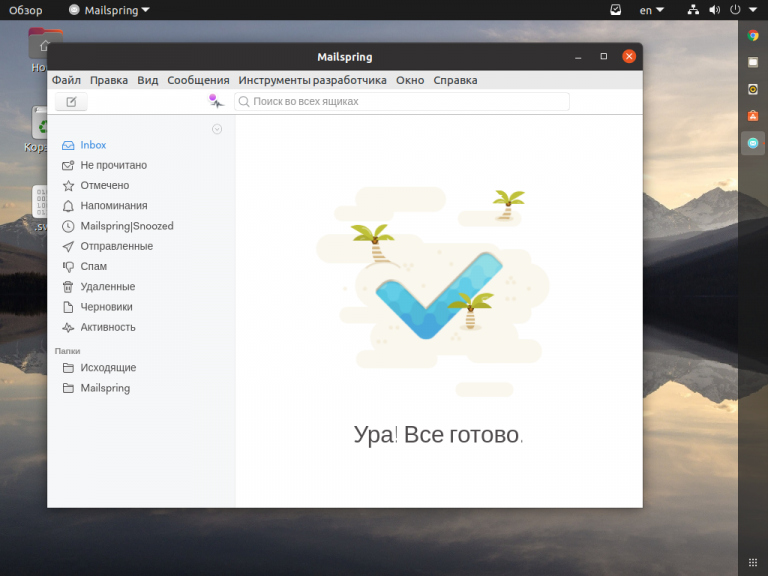
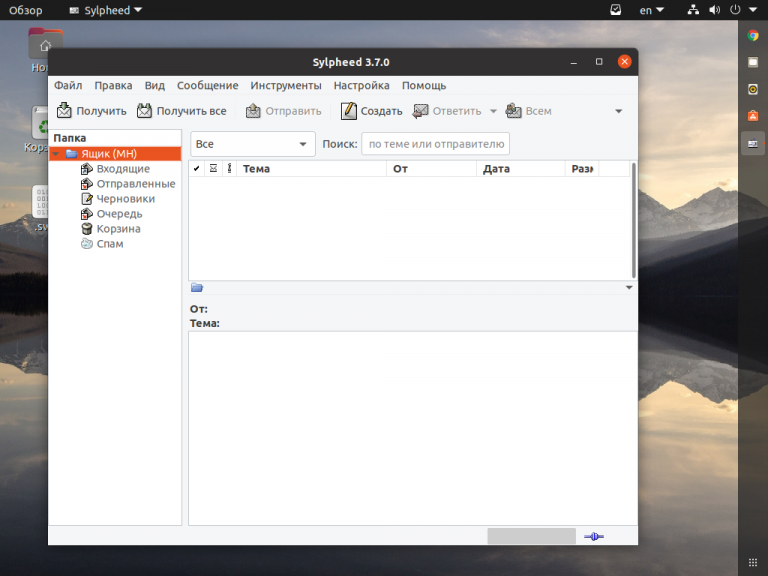
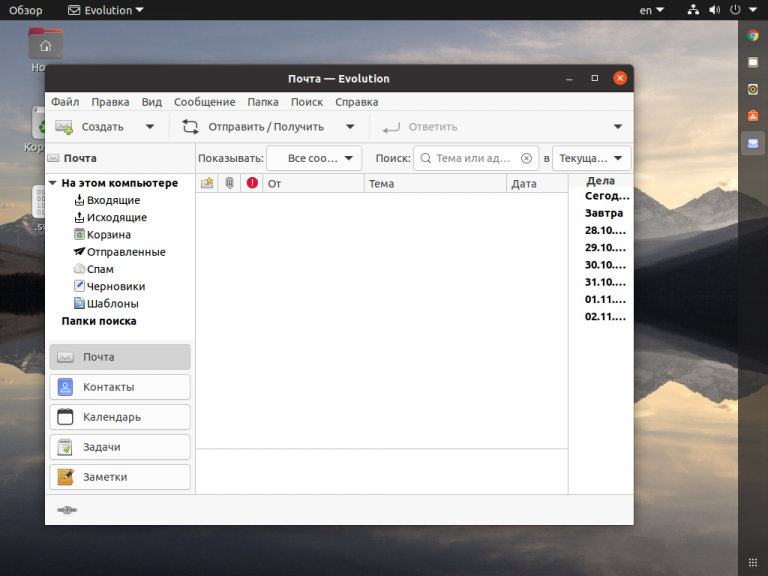
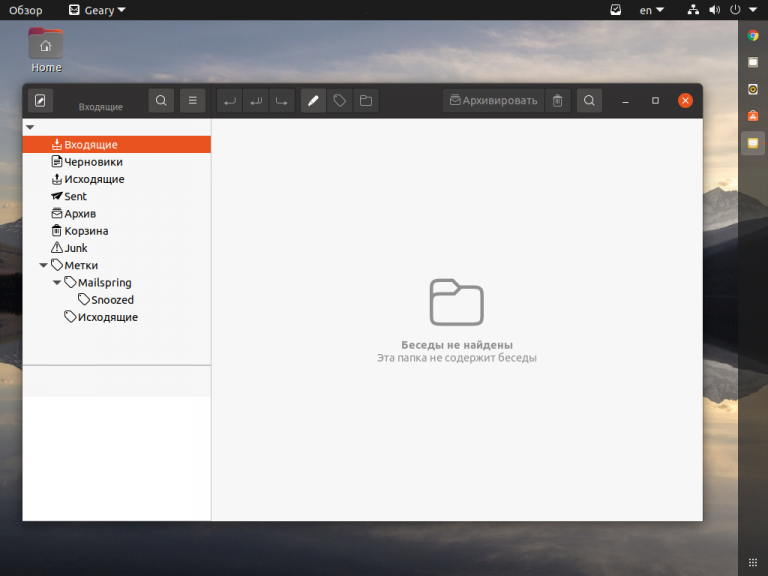
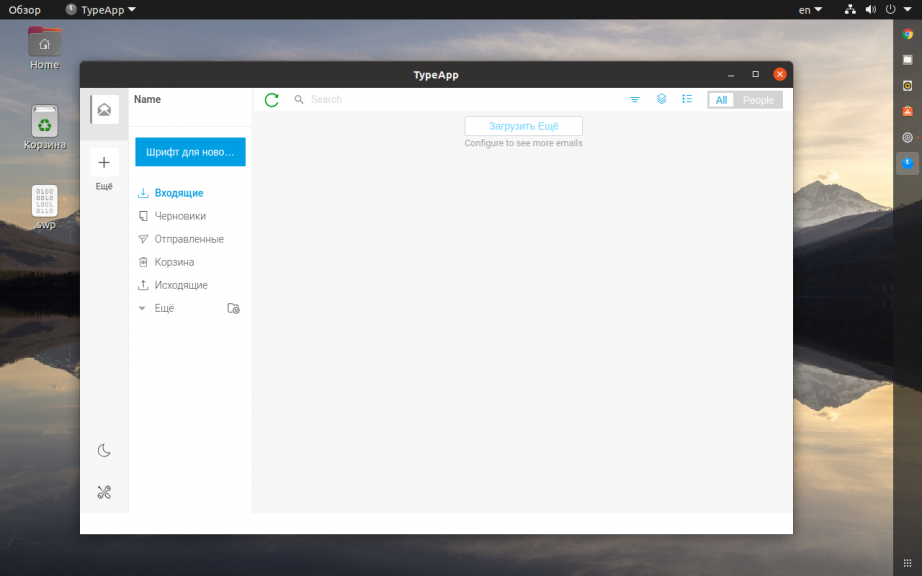
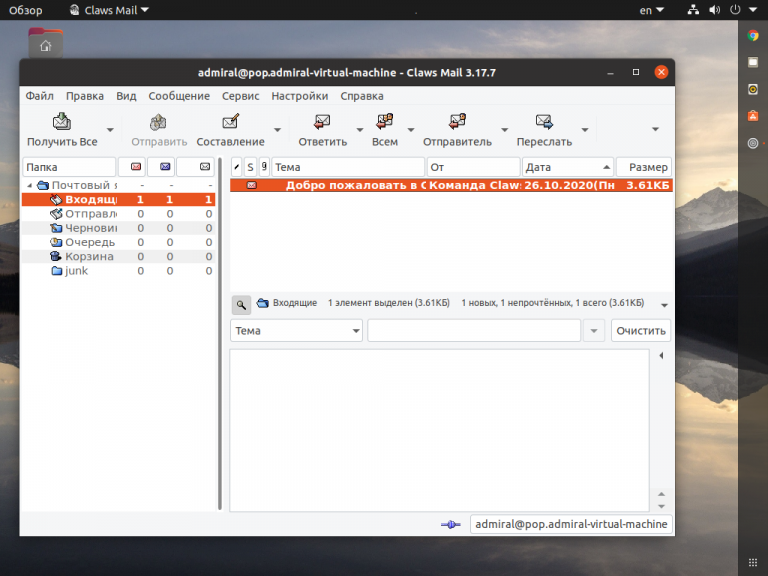
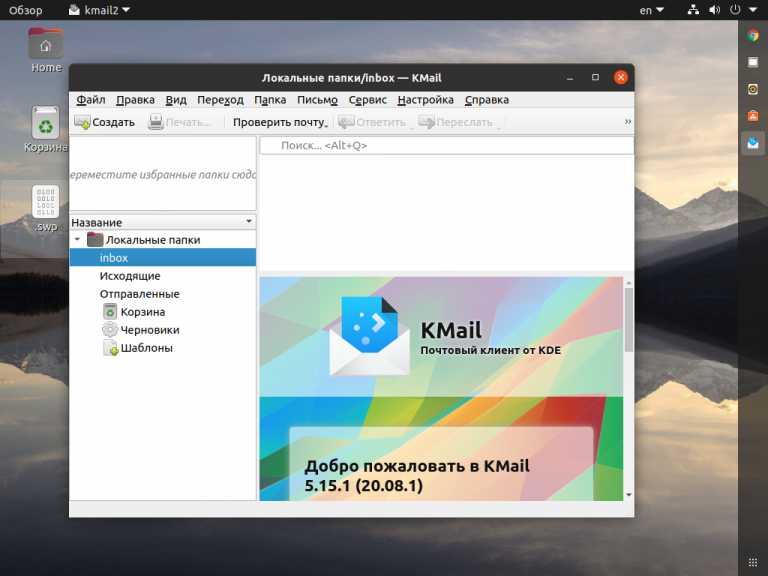
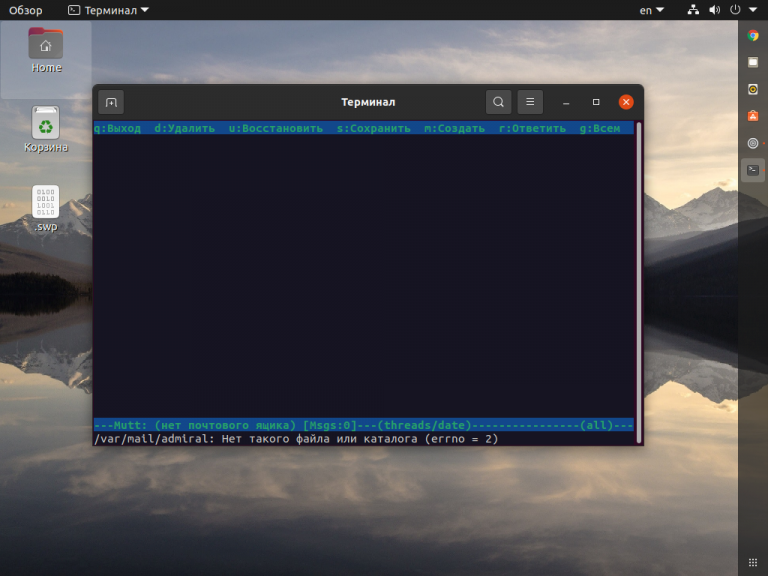


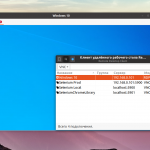
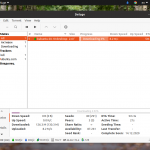
А где же Nylas N1 ?
Последнее время для гмыла и яндекса стал использовать веб-интерфейс. Весьма доволен и в системе меньше хлама.
Я использую _www.mail.ru: free, проверка антивирусом, одно письмо можно отправить 30-ти адресатам, можно добавить вложения и так далее...
Ахахаха)) какой трэш!
Трэш тут лишь ты.
А mail ru реально отличный веб-интерфейс сделали для почты, впрочем, как и сама почта офигенная. Чего стоят только алиасы (этой функции нет в других почтовых сервисах, либо за бабло).
Скрин к Thunderbird не тот. Использую Geary, удобный, красивый, ничего лишнего.
Часто рекомендуют Trojitá, сам не тестил.
Можно писать обо всём,кроме замены MS Skype
Убогие они все какие то..
mutt
Mutt - на любителя...
N1 - триальный...
Evolution - проникся...
Вместо Thunderbird уж лучше SeaMonkey///
Sylpheed - тема, гибкий, кроссплатформенный, с целой ядреной кучей функционала.... очень рекомендую и советую...
Claws mail вроде как форк Sylpheed с дополнительными возможностями...
У Sylpheed вроде находили опасную уязвимость
Ни одно из приложений не поддерживает пароли для приложений. Только Фандербёрд. Так что, доверяйте основной пароль, доверяйте... Кстати Geary пароль принимает от приложения, а окна ауентификации нет...
Claws подключился паролем приложения к yandex без вопросов
А кто из них умеет искать по содержимому вложений?
Здравствуйте, интересует почтовый клиент с возможностью ввода 2fa ключа.
В идеале это представляется так: в клиенте сохранено 5 различных учетных записей, в смысле пары логин/пароль. При попытке просмотреть почту с интересующей учетной записи она запрашивает 2fa код.
Возможно, что-то похожее уже существует ?
Пробовал thunderbird и пароли приложений, генерирующиеся на основе 2фа (как, например, тут https://support.google.com/accounts/answer/185833?hl=ru ). Но во первых это работает нестабильно, во вторых, менее безопасно, и в третьих, не для всех сервисов можно получить пароль приложений, например protonmail требует отдельной подписки для каждого такого аккаунта (что неудобно, когда аккаунта больше одного).
У почты на yohoo.com поиск по содержимому вложений реализован, но в веб-версии. Тамошний почтовый ящик - 1 ТБ.